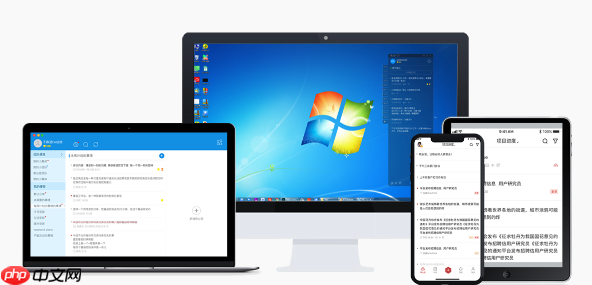手机必须连接目标wi-fi才能访问192.168.10.1管理界面,若无法访问,首先确认手机与路由器在同一网络;2. 输入正确的路由器管理ip地址,若192.168.10.1无效,需查看路由器底部标签或手机wi-fi设置中的网关地址;3. 输入正确的登录用户名和密码,若已修改但遗忘,需重置路由器;4. 登录后进入“无线设置”或类似选项,修改ssid和密码,建议使用包含大小写字母、数字和符号的强密码;5. 保存设置并重启路由器,重启后使用新密码重新连接wi-fi;6. 修改密码时应同时更改路由器管理密码,选择wpa2-psk(aes)或wpa3-sae加密方式,避免使用wep或wpa;7. 不应依赖隐藏ssid提升安全,建议启用访客网络以隔离外部设备;8. 修改密码后应妥善备份,避免遗忘导致需重置路由器;9. 路由器管理界面还可配置qos以优化带宽分配,设置端口映射实现外网访问内网设备,启用家长控制管理上网时间,使用mac地址过滤增强接入安全,定期升级固件以提升安全与性能,并利用内置网络诊断工具排查连接问题。

手机wifi优化工具:☞☞☞☞立即下载
电脑wifi修复工具:☞☞☞☞立即下载
管理192.168.10.1路由器,通常意味着通过浏览器访问这个地址,来配置你的网络。而用手机修改Wi-Fi密码,其实就是通过手机浏览器登录这个管理界面,找到无线设置选项进行更改,步骤上大同小异,关键在于找对入口和选项。

解决方案
修改Wi-Fi密码的步骤,用手机操作和电脑其实没什么本质区别,只是界面可能会有点适配上的差异。
-
确保手机连接到目标Wi-Fi: 你的手机必须连接到你想修改密码的那个Wi-Fi网络。如果已经断开或者连接的是其他网络,那肯定访问不了这个路由器的管理界面。当然,如果你已经忘记了密码,这步就有点矛盾了,那可能需要考虑先用网线把电脑连接到路由器,或者直接重置路由器。
-
打开手机浏览器: 无论是Safari、Chrome、UC浏览器还是其他什么,随便哪个都行。
-
输入路由器管理地址: 在浏览器的地址栏里输入,然后回车。有时候,你会发现输完之后页面转圈圈,或者直接显示无法访问。这可能是因为你的路由器管理地址不是这个,或者网络连接有问题。很多时候,路由器底部标签会印着正确的IP地址,或者你也可以在手机的Wi-Fi设置里,查看当前连接网络的“网关”地址,那个就是路由器的管理IP。
-
输入登录用户名和密码: 浏览器会弹出一个登录框。默认的用户名和密码通常是admin/admin,或者admin/password,也可能根本没有密码。如果你之前修改过但忘了,那确实挺麻烦的,只能考虑重置路由器了。我个人就遇到过好几次,为了安全把默认密码改了,结果过一阵子自己都忘了,那感觉真是……
-
找到无线设置选项: 成功登录后,路由器管理界面五花八门,但大体上都会有“无线设置”、“Wi-Fi设置”、“WLAN设置”之类的菜单项。有时候它会藏在“网络设置”、“高级设置”或者“基本设置”里面。耐心找找,一般都能找到。
-
修改Wi-Fi名称(SSID)和密码: 在无线设置里,你会看到当前的Wi-Fi名称(SSID)和密码(通常标记为“PSK密码”、“密钥”或“密码”)。把旧密码删掉,输入新密码。建议密码复杂一点,大小写字母、数字、符号都用上,但别太复杂,不然自己都记不住。
-
保存并重启: 修改完后,记得点击“保存”、“应用”或“确定”。有些路由器会提示你重启才能生效,有些则会自动重启。重启后,你的手机就会断开连接,你需要用新密码重新连接到Wi-Fi。
为什么我的手机无法访问192.168.10.1管理界面?
这个问题其实挺常见的,很多人都会遇到,原因也比较多样,通常不是手机的问题,而是网络配置或者路由器本身有些状况。

-
不在同一网络: 这是最常见的原因。你的手机可能连接到了另一个Wi-Fi网络,或者干脆用的是移动数据。路由器管理界面只在它所在的局域网内可访问。你得确保手机连接的是你想管理的那个路由器发出的Wi-Fi信号。
-
IP地址不匹配: 192.168.10.1虽然是很多路由器的默认管理地址,但不是所有。你的路由器可能用的是192.168.1.1、192.168.0.1,或者其他更不常见的地址。最靠谱的方法是查看路由器底部的标签,那里通常会印着正确的管理地址(Gateway/Default IP)。或者,在手机的Wi-Fi设置里,查看你当前连接网络的“网关”地址,那个就是路由器的管理地址。
-
路由器故障或死机: 路由器长时间运行,有时会变得不稳定,导致管理界面无法响应。拔掉电源等几十秒再插上,让它重启一下,很多时候就能解决问题。这就像电脑卡了重启一样,是个万能药。
-
浏览器缓存或设置问题: 偶尔,手机浏览器自身的缓存或者一些插件也会捣乱。可以尝试清除一下浏览器缓存,或者换一个浏览器试试看。我个人就遇到过Edge打不开,换Chrome就好了的情况,挺玄学的。
-
防火墙或安全软件: 极少数情况下,手机上安装的安全软件可能会阻止访问本地IP地址。可以尝试暂时关闭这些软件,然后再次访问。
-
路由器管理功能被禁用: 有些路由器可以设置禁用从WAN口(外网)或无线口访问管理界面。如果之前有人动过这个设置,也可能导致你无法通过Wi-Fi访问。这种情况就比较棘手了,可能需要用网线连接电脑,或者重置路由器才能解决。
修改Wi-Fi密码时,有哪些安全考量和常见误区?
修改Wi-Fi密码看似简单,但其中也藏着不少安全细节和容易被忽视的误区,稍微注意一下,能让你的家庭网络更安全、更稳定。
-
密码强度至关重要: 别再用“12345678”或者你的生日、电话号码了。一个好的Wi-Fi密码应该包含大小写字母、数字和特殊符号,长度至少8位,最好12位以上。我知道这很难记,但为了网络安全,这是值得的。你可以用一些密码管理工具,或者干脆找个自己能记住的短语,然后用首字母、数字和符号组合起来,形成一个独特的密码。
-
加密方式的选择: 确保你的无线加密方式是WPA2-PSK(AES)或WPA3-SAE。WPA是旧的,WEP更是老掉牙,基本等于裸奔,很容易被破解。现在大部分新路由器都默认WPA2或WPA3,但如果你的路由器比较老旧,或者你手动改过,务必检查一下。
-
别忘了修改路由器管理密码: 很多人只改了Wi-Fi密码,却忘了改路由器的管理密码。如果管理密码还是admin/admin,那任何连接上你Wi-Fi的人,或者知道你的路由器管理IP的人,都能轻易进入你的路由器后台,修改你的所有设置,甚至做一些更糟糕的事情。这是个巨大的安全漏洞,务必改掉!
-
SSID广播并非安全保障: 有些人喜欢隐藏SSID(就是Wi-Fi名称),觉得这样更安全。但实际上,隐藏SSID并不能提供多少安全性,反而可能给自己的设备连接带来不便,因为Wi-Fi名称即使隐藏,也可能通过其他方式被探测到。真正的安全在于密码强度和加密方式。
-
善用访客网络: 如果你的路由器支持访客网络功能,强烈建议开启并给访客使用。这样,你的主网络密码就不会泄露给外人,访客也无法访问你的局域网设备,比如NAS或共享打印机。这是一个非常实用的隔离功能,既方便又安全。
-
密码备份与记忆: 很多人改了密码,但没记下来。结果就是下次要连接新设备或者有朋友来访时一脸懵逼,最后只能重置路由器。重置意味着所有设置都恢复出厂,包括宽带账号密码、端口映射、QoS等,非常麻烦。所以,改了密码一定要记下来,找个安全的地方保存,比如密码管理软件或者加密的文档。
路由器管理界面还有哪些常用功能可以提升网络体验?
路由器的管理界面远不止修改Wi-Fi密码那么简单,它其实是你的家庭网络控制中心,里面藏着很多能显著提升你网络体验的功能。
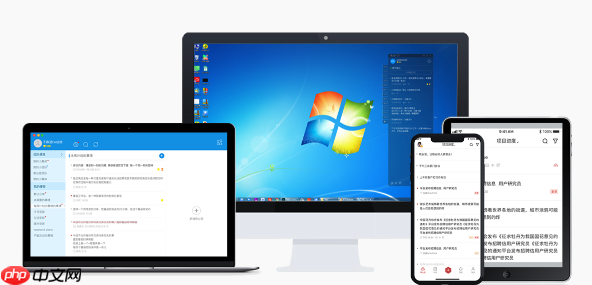
-
QoS(服务质量): 这个功能可以让你为不同的设备或应用分配带宽优先级。比如,你可以让在线会议、在线游戏或者直播优先使用带宽,避免家人看高清视频或下载文件时出现卡顿。对于有多人共享网络,且有特定高带宽需求的应用场景,这个功能简直是救星。
-
端口映射/DMZ: 如果你需要从外网访问家里的设备,比如NAS(网络存储)、监控摄像头,或者搭建游戏服务器,就需要用到端口映射。它能把外部请求导向你内网的特定设备。DMZ(非军事区)是更激进的方式,它将一个设备完全暴露在公网,风险较高,不建议普通用户使用。设置端口映射需要了解端口号和内网IP,稍微有点技术含量。
-
家长控制/上网时间管理: 很多路由器都内置了家长控制功能,可以限制特定设备在特定时间段的上网权限,或者过滤掉某些不良网站。对于有孩子的家庭来说,这个功能非常实用,可以帮助管理孩子的上网时间,避免沉迷。
-
MAC地址过滤: 你可以设置只允许特定设备的MAC地址连接到你的Wi-Fi,或者禁止某些MAC地址连接。这是一种额外的安全层,但如果家庭设备过多,管理起来会比较麻烦,尤其是在有新设备加入时需要手动添加。
-
固件升级: 路由器固件就像电脑的操作系统,定期升级可以修复安全漏洞,提升性能,增加新功能。通常,在管理界面里会有“系统工具”或“固件升级”的选项。升级前最好备份一下当前的配置,以防万一。
-
网络诊断工具: 一些路由器会提供Ping、Traceroute等简单的诊断工具。当你遇到网络问题时,可以尝试用这些工具来初步判断问题出在哪里。比如Ping一下外网地址,看看是不是路由器到外网不通,或者Ping一下内网设备,看看局域网连接是否有问题。
以上就是168.10.1路由器管理 192.168.10.1手机设置wifi密码步骤的详细内容,更多请关注php中文网其它相关文章!